iCloud是苹果的云,而iCloud登录的账号和密码实际上就是苹果的Apple ID账号和密码,所以更改iCloud密码相当于修改Apple ID密码。 iCloud 帐户密码为存储在 iCloud 中的信息(例如电子邮件)提供安全保障。您的密码还可以保证您可以使用“查找我的 iPhone”来定位或远程擦除您的设备。
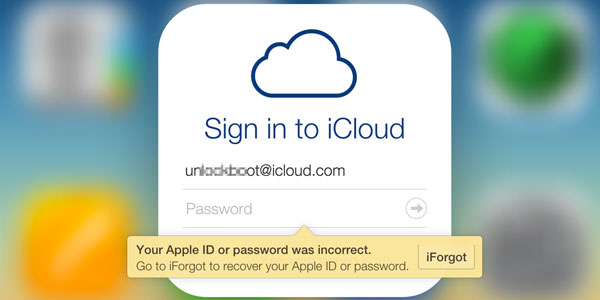
因此您需要定期更改您的 iCloud 密码以保护您的信息。下次当您使用需要 Apple ID 的 Apple 功能和服务时,系统会要求您使用新的 Apple ID 密码登录。在iOS设备、 Mac或 iCloud.com 上使用 iCloud 邮件帐户时,即使使用的电子邮件应用程序不是“邮件”,也请更改该应用程序上的密码。
第 1 部分:如果您没有忘记如何更改 iCloud 密码
第 2 部分:如果忘记了 iCloud 密码,如何重置
如果您在 iPhone、iPad 或 iPod touch 上设置了 iCloud,请务必在设备上设置密码锁以提高安全性。 (进入“设置”>“密码”或“ Touch ID和密码”。)
注意:您的 iCloud 帐户是 Apple ID,可让您访问 App Store、Apple Music、iMessages、FaceTime、iCloud 等 Apple 服务。如果您使用 iCloud 用于其他 Apple 服务(例如 Apple Online Store、iTunes Store 或Mac App Store)的 Apple ID,或者在 iPhoto 或 Aperture 中购买产品时使用的 Apple ID,则更改 iCloud 帐户密码也会更改这些 Apple 服务:同一时间。对于 Apple ID 密码,请确保在这些位置登录时使用新密码。
如果您知道自己的iCloud密码,即Apple ID密码,并且想要更改它,可以按照以下步骤操作:
#1. Tap "设置”,然后输入您的姓名以登录您的 Apple ID 帐户。
#2. Tap "密码和安全”,然后点击“更改密码”选项。
#3. Then please enter your current passcode or device password, and enter a new password and confirm the new password.
#4. Tap "更改”(或“更改密码”)选项即可完成 iCloud 密码的更改。
#5. Sign in with your new iCloud password (Apple ID password) to access Apple services and features.
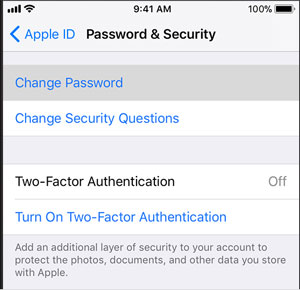
#1. Open a browser and log in to your Apple ID account on打开浏览器并在Apple ID 帐户页面#1. Open a browser and log in to your Apple ID account on 。
#2. Go to the Security section, and hit "更改密码”选项。
#3. Enter your current password, then enter a new password and confirm it.
#4. Hit "更改密码”选项即可完成更改 iCloud 密码的过程。
#5. Now, you can enter your Apple ID and new password to log into your iCloud account and access Apple service and features.
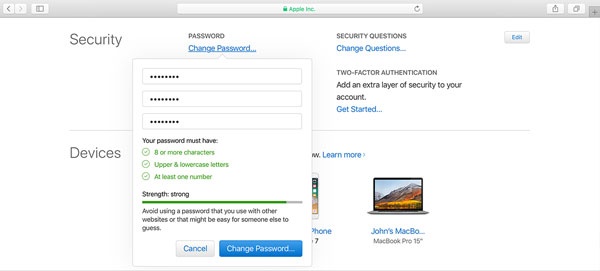
你也许也喜欢:
如何在没有 iCloud 密码的情况下重置 iPhone? [不容错过]
如果您忘记了 iCloud 密码,从而无法使用 Apple ID 密码登录 iCloud 帐户或访问 Apple 服务和功能,请按照以下说明重置 iCloud 密码并重新访问您的 iCloud 帐户。
要重置密码,您可以根据您的 Apple ID 使用的安全类型按照相应的说明进行操作,例如:
· 电子邮件、密码和安全问题
· 双因素认证
· 两步验证
现在,请根据您所使用的Apple ID安全类型,参考以下相关说明。
#1. Please visit the请使用Mac浏览器#1. Please visit the Apple ID帐户页面,然后点击“忘记Apple ID或密码”。此处,如果要求您确认电话号码,请按照二次验证步骤进行操作。
#2. Enter your Apple ID and choose the option to reset your password, and click "继续”。
#3. Now, please choose the way you want to reset your password:
· 安全问题:要回答您设置的安全问题,请选择“回答安全问题”并继续其余步骤。
· 电子邮件:要通过电子邮件重置密码,请选择“获取电子邮件”选项。请使用您在创建 Apple ID 时设置的电子邮件。当您收到 Apple 发送的电子邮件后,您可以按照以下步骤设置新的 iCloud 密码。
· 两步验证或两步验证:如果需要恢复密钥,您可以使用两步验证或两步验证的步骤。
重置密码后,您可以使用新密码重新登录以访问 iCloud 帐户,并在iOS设备上的“设置”中更新密码。

如果您为 Apple ID 启用了双因素身份验证,则可以使用已启用的密码在任何受信任的 iPhone、iPad、iPad touch 或Mac上重置密码。现在,请查看以下说明。
#1. On iPhone, iPad, iPod touch, please make sure that your iDevice is running iOS 10 或更高版本。如果没有,您可能需要首先更新它。
#2. Open Settings app on Home screen, and tap [您的姓名]>“密码和安全”>“更改密码”,然后您可以按照屏幕上的步骤重置您的iCloud密码。
#3. After resetting your password, you might sign in to your iCloud account with your new password.
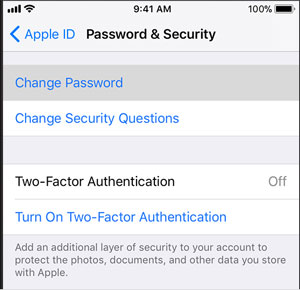
#1. On your Mac上,请使用 Google 浏览器前往Apple ID 帐户页面,然后单击“忘记 Apple ID 或密码”。如果系统要求您确认电话号码,请按照两步验证步骤进行操作。
#2. Now, please enter your Apple ID and choose the way you want to reset your password, and click "继续”选项。
#3. Then you might enter your Recovery Key for two-step verification, and click "继续”选项。
#4. Choose a device that you trust, and you might receive a verification code on your device. Simply enter the verification code and create a new password and confirm it.
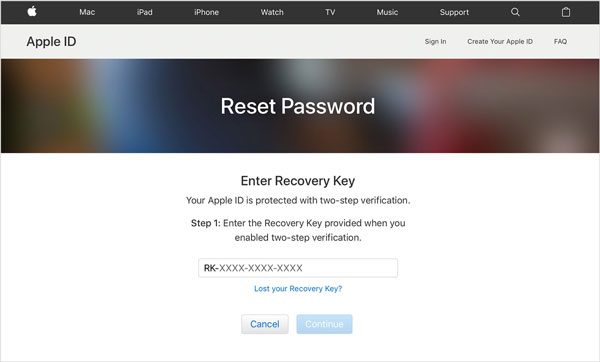
无论您忘记了 iPhone、iPad、iPod touch 还是Mac上的 iCloud 密码,现在您都可以随时重置 iCloud 密码。如果您还有其他可靠的方法,请不要忘记在下面的评论部分与我们分享。
相关文章: